Slik utfører du enkle beregninger i Microsoft Word

Når du trenger en rask beregning, vil du vanligvis tenke å bruke Windows-kalkulatoren. Men hvis du jobber i Microsoft Word, kan du beregne enkle likninger som er skrevet inn i dokumentet ditt ved hjelp av Words ikke-så åpenbare Beregn kommando.
For å bruke Beregne kommandoen, må vi legge den til på verktøylinjen Hurtig tilgang. For å gjøre dette, klikk på pil ned-pilen til høyre på Hurtig tilgang-verktøylinjen og velg "Flere kommandoer" fra rullegardinmenyen.
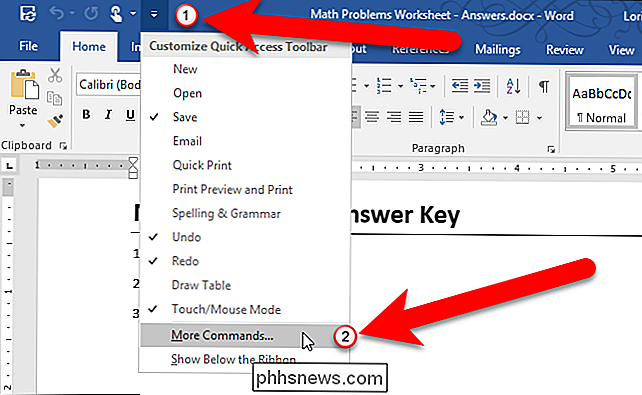
Velg "Alle kommandoer" fra "Velg kommandoer fra" -rullegardinlisten .
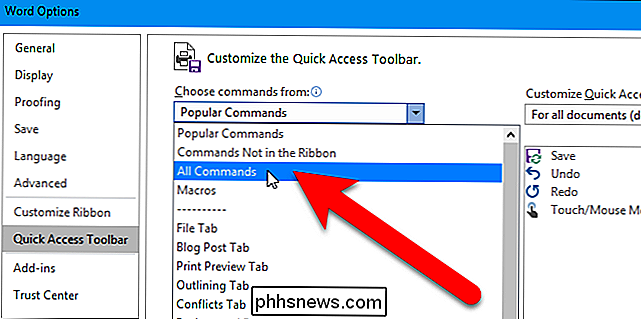
I listen over kommandoer til venstre, rul ned til kommandoen Beregn, velg den og klikk deretter Legg til.
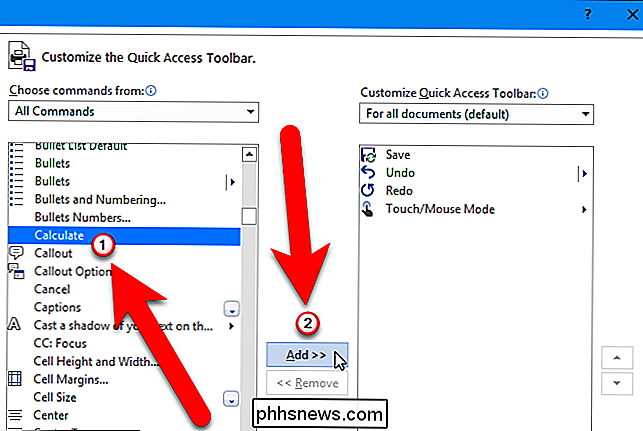
Beregne kommandoen legges til i listen til høyre. Klikk på "OK" for å godta endringen.
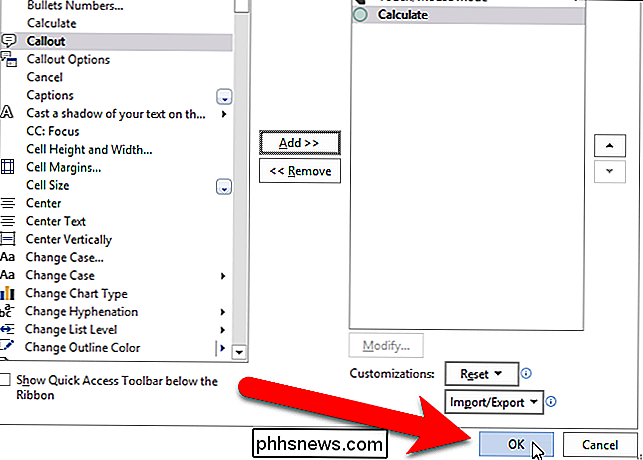
Nå kan du skrive inn og velg en enkel ekvation (ikke velg likestegnet) i Word-dokumentet og klikk på "Formula" -knappen. Av en eller annen grunn kalles ikke knappen Beregn.
MERK: Hvis du bruker mellomrom i ligningen din, kan Word som om vi gjør i vårt eksempel nedenfor, slå bindestrekene i bindestrek, noe som ikke virker. Se vårt notat nederst i denne artikkelen for en løsning. (Hvis du ikke bruker mellomrom i ligningen din, vil dette ikke være et problem.)

Resultatet vises på venstre side av statuslinjen nederst i Word-vinduet.
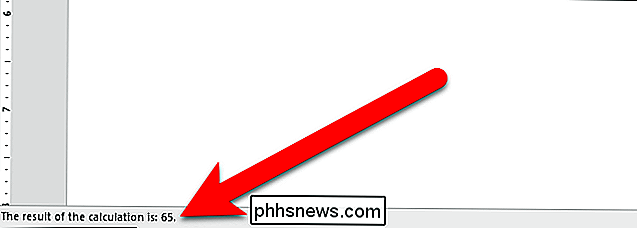
Beregn kommandoen vil ikke sette inn svaret i dokumentet ditt. Du må gjøre det manuelt, hvis det er det du vil gjøre. Du kan også legge til en tredjeparts kalkulator tillegg til Word som lar deg gjøre enkel matte og automatisk sette inn svaret i dokumentet.
MERK: Når du tar subtraksjon ved hjelp av Beregn-kommandoen, må du bruke en bindestrek, ikke et dash. Som standard erstatter Word en bindestrek med et dash når du skriver inn et mellomrom, mer tekst og en annen plass, slik du kanskje gjør i en ligning. Du trenger ikke å sette mellomrom mellom tallene og operatørene (+, -, *, /) for Calculate-kommandoen for å fungere, men du vil kanskje hvis du inkluderer ligningene i dokumentet ditt. Det vil gjøre likningene enklere å lese.
Hvis du liker å sette mellomrom i ligningene dine, er det en AutoFormat-innstilling du kan slå av for å forhindre at Word erstatter en bindestrek med et dash. Så, før vi snakker om Beregn-kommandoen, kan du deaktivere denne AutoFormat-innstillingen. Klikk på "File" -fanen og klikk deretter "Options". I dialogboksen Ordalternativer klikker du på "Proofing" til venstre, og deretter klikker du på "AutoCorrect Options" -knappen i alternativet AutoCorrect-alternativ til høyre. Klikk på "AutoFormat As You Type" -fanen og fjern merket for "Hyphens (-) med dash (-)" -boksen.
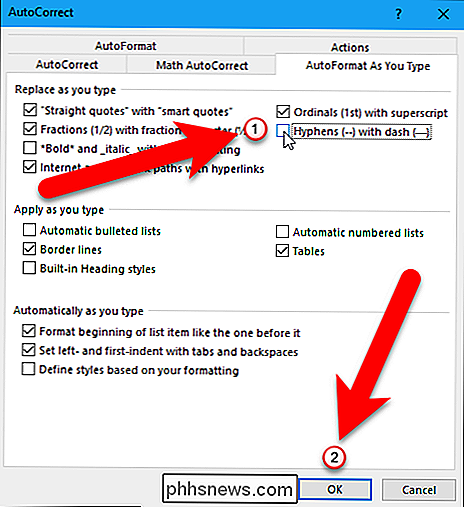
Nå skal de nøyaktig fordelte ligningene fungere perfekt.

Slik gjør du at PCen bruker mindre strøm
PCer trenger ikke å være kraft hogs, men de er ofte. Høydrevne skrivebord med spillfokusert dedikert grafikkmaskinvare er de mest tørstige for energi, men eldre PCer er vanligvis mindre energieffektive enn moderne. Dette er et spesielt problem hvis du vil omforme en gammel PC som et medium senter PC eller hjemmeserver.

Slik åpner du faner fra siste sesjon Når du starter nettleseren din
Har du alltid mange faner åpne i nettleseren din? Hvis nettleseren din har krasjet på deg, eller hvis du bare vil beholde disse kategoriene åpne neste gang du starter datamaskinen, må du ikke panikk. Det er en løsning. Vi viser deg hvordan du skal ha hver av de fem store nettleserne åpne alle kategoriene fra den siste nettlesingssesjonen din når du åpner nettleseren, slik at du alltid henter akkurat hvor du sluttet.



